Iklan
 Banyak pengguna bersumpah dengan VLC sebagai pemutar media pilihan mereka, tetapi ada banyak lainnya pemain yang mampu 5 Pemutar Media Gratis Terbaik untuk WindowsPemutar media terbaik untuk Anda adalah yang paling Anda sukai. Berikut adalah aplikasi pemutar media gratis terbaik untuk dipertimbangkan di Windows. Baca selengkapnya di luar sana, seperti pemutar video/audio multi-fungsi dan konverter Media Mengatasi Media Cope - Pemutar, Pemotong & Konverter Semua Dalam Satu Baca selengkapnya (yang juga mengubah ukuran/mengonversi foto, dan membuat tayangan slide). Ketika datang ke pemutar media yang ramah sumber daya, daftarnya menyempit.
Banyak pengguna bersumpah dengan VLC sebagai pemutar media pilihan mereka, tetapi ada banyak lainnya pemain yang mampu 5 Pemutar Media Gratis Terbaik untuk WindowsPemutar media terbaik untuk Anda adalah yang paling Anda sukai. Berikut adalah aplikasi pemutar media gratis terbaik untuk dipertimbangkan di Windows. Baca selengkapnya di luar sana, seperti pemutar video/audio multi-fungsi dan konverter Media Mengatasi Media Cope - Pemutar, Pemotong & Konverter Semua Dalam Satu Baca selengkapnya (yang juga mengubah ukuran/mengonversi foto, dan membuat tayangan slide). Ketika datang ke pemutar media yang ramah sumber daya, daftarnya menyempit.
Splayer [Tidak Lagi Tersedia] (versi 3.5) adalah media player open-source ringan yang membawa beberapa fitur di bawah antarmuka yang sederhana, sehingga sangat user-friendly. Ini menggunakan GPU untuk membuat video, seperti pemutar video yang terdaftar di sini 3 Pemutar Media Gratis yang Mendukung Akselerasi GPU [Windows] Baca selengkapnya yang mendukung akselerasi GPU dan cukup banyak meninggalkan CPU untuk melakukan tugas lain.
Splayer (yang merupakan singkatan dari Shooter player) memainkan format video dan audio utama, serta Blu-Ray dan DVD.
Sekarang, apakah Anda telah menetapkannya sebagai pemutar default atau tidak, Anda dapat dengan mudah menyeret dan melepaskan file media ke pemutar.

Dalam memutar klip audio, Anda tidak akan memiliki visualisasi apa pun karena ia bersinar dengan antarmuka minimal. Untuk mengaktifkan lebih banyak opsi, klik kanan di dalam pemutar.
Mari kita membahas beberapa fitur pemain (menggunakan film terbuka, Kelinci Besar).
Memilih File Apa yang Akan Diputar
Setelah mengunduh pemutar (saya menggunakan versi portabel yang berjalan dengan baik dan tersedia di sini dalam file ~8MB .7z, sehingga Anda dapat membuka zip dan mengekstrak dengan 7-zip 7Zip: Program Gratis untuk Meng-unzip Format Arsip yang Tidak Biasa Baca selengkapnya ), Anda akan dapat mengatur apakah Anda ingin menjadi pemutar media pilihan Anda untuk klip audio, file video, atau keduanya.

Memutar File Tidak Lengkap
Jika Anda ingin memastikan file video Anda berdefinisi tinggi, misalnya, memutar file yang tidak lengkap di Splayer adalah hal yang mudah.

Mengatur Tindakan Setelah Pemutaran
Anda dapat memilih apakah komputer Anda harus masuk ke mode Tidur, siaga, mati, atau keluar, yang dapat berguna untuk mengotomatisasi berbagai hal, atau jika Anda memiliki film panjang yang mungkin membuat Anda jatuh tertidur. Untuk mengakses opsi ini, klik kanan pada area video, pergi ke Pemutaran, lalu pilih tugas yang disukai.
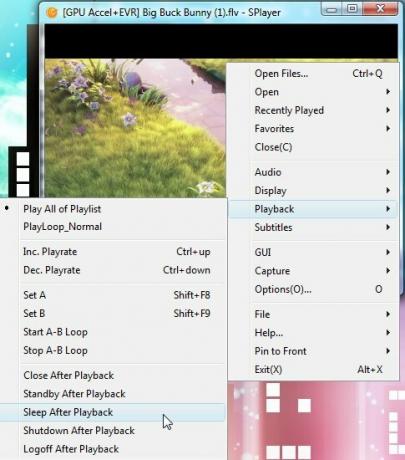
Menampilkan Statistik
Anda mungkin menemukan ini berguna jika Anda membuat subtitel sendiri atau ingin melihat jumlah bingkai.

Anda dapat menekan Ctrl + 4 atau klik kanan pada video, buka GUI > Lebih banyak Panel > Statistik.
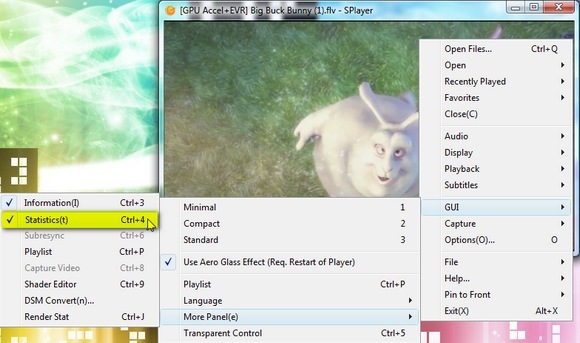
Menemukan Subtitel
Berbicara tentang subtitle, salah satu fitur unik dari Splayer adalah Anda dapat secara otomatis mendapatkan subtitle untuk judul populer jika Anda mengaktifkannya. Pencocokan Subtitle Cerdas (yang harus diperiksa secara default).

Untuk film yang kurang terkenal, Anda mungkin kurang beruntung, tetapi pemain mungkin masih berusaha mencari subtitle.
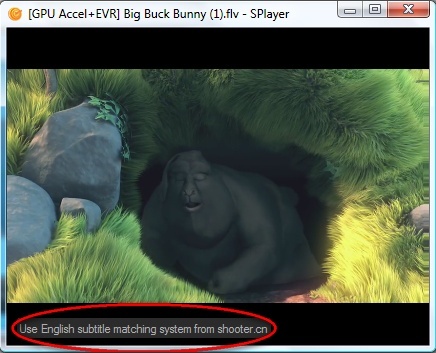
Anda juga dapat mengunggah file subtitle di situs web pemain untuk memperluas database subtitle mereka.
Mengatur Opsi Multi-Tugas
Multi-tasker mungkin menyukai bagaimana Splayer menawarkan opsi untuk tetap berada di atas jendela lain dan juga mengatur properti buram atau transparan untuk file tersebut.

Untuk menyesuaikan transparansi atau mengatur agar tetap di atas, arahkan kursor ke area atas video dan klik ikon berikut.

Atau, untuk mengatur transparansi, Anda dapat menekan Ctrl + 5 atau klik kanan pada area video, buka GUI dan pilih Kontrol Transparan. Untuk memilih Tetap di atas pilihan, tekan Ctrl + T atau klik kanan, buka Pin Ke Depan> Selalu.

Menghasilkan Gambar Dari Video
Membuat pratinjau gambar dari konten video dengan Splayer sangat mudah. Anda dapat mengarahkan kursor ke bilah atas dan mengeklik ikon kamera.

Atau, klik kanan, pilih Menangkap dan Anda akan memiliki empat opsi. Tangkapan layar ini akan cukup jelas.
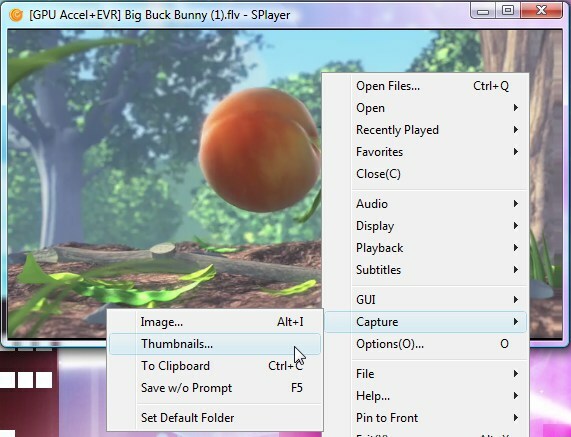
Anda pada dasarnya dapat menyalin bingkai video saat ini (yaitu adegan) sebagai JPG atau BMP (Gambar), ke clipboard Anda atau secara otomatis (Simpan tanpa Prompt) dengan asumsi Anda telah menetapkan folder default. Anda juga dapat membuat thumbnail (juga dalam format JPG atau BMP) dari video dan menyesuaikan berapa banyak gambar yang Anda inginkan (dengan memilih baris dan kolom) dan lebar gambar.

Berikut adalah contoh thumbnail menggunakan pengaturan dari atas.

Merekam Dari Webcam
Anda juga dapat memilih untuk merekam dari webcam Anda dan menyimpan rekaman dalam file AVI, MKV (Matroska) atau OGM (Ogg Media). Anda juga dapat memilih untuk menyimpan audio sebagai file WAV terpisah. Untuk memulai, tekan Ctrl + V atau klik kanan > Membuka > Pengambilan Video.


Sayangnya dalam pengujian saya, pemain terus menunjukkan kepada saya hal yang ditakuti Tidak merespon pesan dan akhirnya menutup sendiri, yang mungkin karena filter pengambilan yang bertentangan dari program webcam default saya (CyberLink YouCam). Jika Anda lebih beruntung, jangan ragu untuk memberi tahu kami tentang hasilnya di komentar!
Ada fitur bermanfaat lainnya seperti opsi untuk memutar video dan menyesuaikan kecerahan/kontras video.


Kami tentu saja tidak mencakup semua opsi yang memungkinkan dengan Splayer. Jika Anda memiliki tips lain, mohon beri tahu kami di bawah ini.
Jessica tertarik pada apa pun yang meningkatkan produktivitas pribadi dan itu adalah sumber terbuka.


